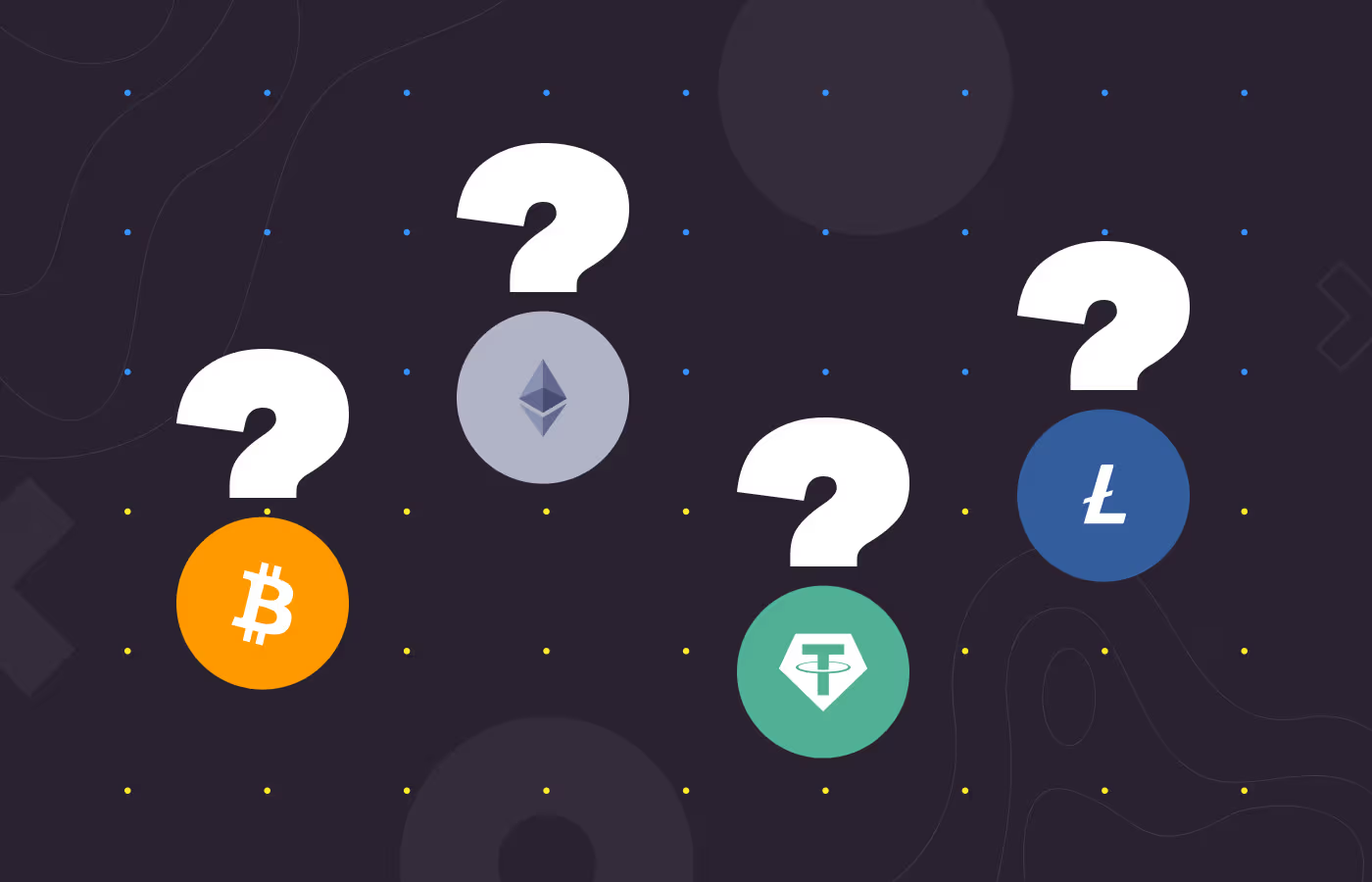Windows 10, ця стійка операційна система, яка супроводжувала мільйони користувачів через роки цифрових пригод, іноді поводиться як надто турботливий опікун, нав’язуючи оновлення в найневідповідніші моменти. Пам’ятаєте той раз, коли ви були в розпалі роботи, а екран раптом потемнів для перезавантаження? Така наполегливість Microsoft у підтримці актуальності може дратувати, особливо якщо ваш комп’ютер не найшвидший або інтернет-з’єднання обмежене. Але є способи приборкати цей потік змін, дозволяючи вам керувати системою на власний розсуд, і ми розберемо їх крок за кроком, з усіма нюансами, які роблять процес безпечним і ефективним.
Спочатку варто зрозуміти, чому ці оновлення взагалі існують – вони як щеплення для вашого ПК, захищаючи від вразливостей і додаючи нові функції. Проте, станом на 2025 рік, ситуація змінилася: офіційна підтримка Windows 10 завершилася 14 жовтня, що означає припинення безкоштовних оновлень безпеки. Це робить відключення оновлень ще актуальнішим для тих, хто не поспішає переходити на Windows 11, але водночас підвищує ризики. Ми зануримося в деталі, починаючи від простих налаштувань і закінчуючи глибокими втручаннями в систему, додаючи поради, які допоможуть уникнути підводних каменів.
Чому користувачі хочуть відключити оновлення Windows 10
Автоматичні оновлення в Windows 10 – це меч з двома лезами: з одного боку, вони забезпечують безпеку, виправляючи дірки, через які можуть прослизнути віруси чи хакери. З іншого, вони часто приходять непрошеними, з’їдаючи трафік, сповільнюючи систему під час встановлення і навіть викликаючи несумісності з вашим улюбленим софтом. Уявіть, як ваш старий принтер раптом відмовляється працювати після чергового патчу – це не рідкість, і саме такі історії спонукають людей шукати способи контролю.
Особливо гостро проблема стоїть для користувачів з обмеженим інтернетом, де кожен гігабайт на рахунку, або для тих, хто працює в офлайн-режимі, як у віддалених районах. За даними з сайту Microsoft, до 2025 року близько 40% користувачів Windows все ще трималися за 10-ку, незважаючи на нагадування про перехід. Це не просто примха – для багатьох це питання стабільності, адже оновлення можуть зламати налаштовану систему, перетворюючи щоденну рутину на боротьбу з помилками. І ось де емоційний бік: роздратування від втраченого часу, коли комп’ютер вирішує “полагодити” себе сам, без вашої згоди, робить пошук рішень справжньою місією.
Але не все так просто; відключення – це компроміс. Без оновлень ваш ПК стає вразливішим, як будинок без замків у неспокійному районі. Тож перед тим, як діяти, зважте, чи варте це ризику, особливо після закінчення підтримки в жовтні 2025 року, коли нові патчі безпеки більше не з’являтимуться безкоштовно.
Підготовка до відключення: що потрібно знати перед початком
Перш ніж пірнати в налаштування, переконайтеся, що ваша система готова – це як перевірка інструментів перед ремонтом. Спочатку створіть точку відновлення: зайдіть у “Панель керування”, оберіть “Система та безпека”, потім “Система” і “Захист системи”. Натисніть “Створити”, назвіть точку і підтвердіть – це ваш рятувальний круг, якщо щось піде не так. Далі, перевірте версію Windows 10: натисніть Win + R, введіть “winver” і подивіться, чи це Home, Pro чи Enterprise, бо методи можуть відрізнятися.
Не забудьте про резервне копіювання даних – інструменти на кшталт OneDrive чи зовнішнього диска врятують ваші файли від непередбачуваних збоїв. І ось ключовий момент: станом на 2025 рік, після припинення підтримки, відключення оновлень означає, що ви залишаєтеся без захисту від нових загроз, тож подумайте про альтернативні антивіруси чи перехід на Windows 11. Ця підготовка не просто формальність; вона додає впевненості, перетворюючи потенційний хаос на контрольований процес.
Якщо ви початківець, почніть з простих методів, а просунуті користувачі можуть заглибитися в реєстр. Головне – робіть все з правами адміністратора, інакше система просто ігноруватиме ваші команди, як упертий підліток.
Метод 1: Відключення через налаштування Windows
Найпростіший шлях – це як прогулянка парком: зайдіть у “Налаштування” (Win + I), оберіть “Оновлення та безпека”, потім “Windows Update”. Тут ви побачите опцію “Призупинити оновлення на 7 днів” – це тимчасовий перепочинок, але для довготривалого ефекту натисніть “Додаткові параметри” і вимкніть “Автоматичне завантаження оновлень”. У версіях Pro є ще “Змінити активні години”, де ви встановлюєте час, коли система не повинна турбувати вас перезавантаженнями.
Але ось нюанс: після 2025 року ця функція може втратити сенс, бо нових оновлень просто не буде, але для старих патчів вона все ще працює. Якщо хочете повністю заблокувати, перейдіть до “Оптимізація доставки” і вимкніть завантаження з інших ПК – це зменшить трафік. Цей метод ідеальний для новачків, бо не вимагає глибоких знань, але пам’ятайте, він не на 100% блокує все; Microsoft іноді обходить такі налаштування з новими релізами.
Після змін перезавантажте комп’ютер і перевірте в “Windows Update”, чи оновлення дійсно призупинені – це дасть вам спокій і контроль над своїм цифровим простором.
Метод 2: Використання служб Windows для блокування
Тепер заглибимося глибше, ніби розбираємо двигун автомобіля: відкрийте “Служби” (натисніть Win + R, введіть “services.msc”). Знайдіть “Windows Update” у списку, клацніть правою кнопкою миші, оберіть “Властивості”. У вкладці “Загальні” змініть “Тип запуску” на “Вимкнено” і зупиніть службу, якщо вона активна. Це як перекрити кран – оновлення перестануть текти.
Для повноти зробіть те саме з “Фоновою інтелектуальною службою передачі (BITS)” і “Службою оркестратора оновлень” – вони пов’язані і можуть активувати процеси непомітно. Цей підхід ефективний, бо діє на рівні системи, але після перезавантаження перевірте, чи служби не запустилися автоматично; іноді Windows намагається “виправити” ваші зміни. Просунуті користувачі оцінять цю точність, адже вона дозволяє тонке налаштування без стороннього софту.
Якщо ви працюєте в мережі, цей метод може вплинути на інші пристрої, тож тестуйте в ізольованому середовищі. З досвіду, це один з найнадійніших способів, особливо для тих, хто стикається з постійними перериваннями в роботі.
Метод 3: Редагування реєстру для повного контролю
Реєстр Windows – це серце системи, де ховаються найглибші налаштування, і редагування його вимагає обережності, як хірургічна операція. Запустіть редактор реєстру (Win + R, “regedit”), перейдіть до шляху HKEY_LOCAL_MACHINE\SOFTWARE\Policies\Microsoft\Windows\WindowsUpdate. Якщо розділу немає, створіть його: правою кнопкою на “Windows”, “Новий” > “Розділ”, назвіть “WindowsUpdate”.
Усередині створіть DWORD (32-бітний) параметр з назвою “NoAutoUpdate” і значенням “1” – це блокує автоматичні оновлення. Для ще більшого контролю додайте “AUOptions” зі значенням “2” (тільки повідомляти про оновлення). Після змін перезавантажте ПК. Цей метод потужний, бо Microsoft не може легко обійти реєстр, але помилка тут може призвести до нестабільності, тож робіть резервну копію реєстру перед редагуванням (Файл > Експорт).
Для просунутих: комбінуйте з груповими політиками (gpedit.msc у Pro-версіях), де в “Конфігурація комп’ютера” > “Адміністративні шаблони” > “Компоненти Windows” > “Windows Update” оберіть “Налаштувати автоматичні оновлення” і встановіть “Вимкнено”. Це додає шар захисту, роблячи вашу систему справжньою фортецею від непрошених змін.
Метод 4: Сторонні програми для автоматизації
Якщо ручне втручання здається надто трудомістким, сторонні інструменти приходять на допомогу, як вірні помічники. Програми на кшталт Windows Update Blocker або ShutUp10 дозволяють одним кліком вимкнути оновлення, з інтерфейсом, що нагадує дружній чат. Завантажте з офіційних сайтів (наприклад, sordum.org для Blocker), встановіть і оберіть опцію блокування – все просто, але перевірте сумісність з вашою версією Windows 10.
Ці інструменти часто пропонують додаткові функції, як блокування телеметрії чи автоматичних перезавантажень, що робить їх універсальними. Однак, у 2025 році, з урахуванням закінчення підтримки, обирайте оновлені версії, щоб уникнути конфліктів. Мінус – залежність від софту, але для користувачів-початківців це ідеальний баланс між простотою і ефективністю, дозволяючи насолоджуватися стабільністю без глибоких знань.
Тестуйте програми в безпечному режимі спочатку, і завжди читайте відгуки – спільнота часто ділиться нюансами, які роблять процес гладким.
Ризики та альтернативи відключенню оновлень
Відключення оновлень – це як їзда без ременя безпеки: зручно, але небезпечно. Без патчів ваша система стає мішенню для кіберзагроз, особливо після жовтня 2025 року, коли Microsoft припинила безкоштовну підтримку. Статистика з сайту Statista показує, що вразливості в Windows 10 експлуатуються хакерами частіше, ніж у новіших версіях, тож ризики включають втрату даних чи зараження malware.
Альтернативи? Перейдіть на Windows 11, якщо ваш ПК сумісний – це забезпечить оновлення без компромісів. Або використовуйте платну програму розширеної підтримки від Microsoft (Extended Security Updates), яка коштує близько 30 доларів на рік для домашніх користувачів. Ще варіант – віртуальні машини для тестування оновлень, дозволяючи тримати основну систему чистою. Ці шляхи зберігають баланс між контролем і безпекою, роблячи ваше цифрове життя менш напруженим.
Зрештою, обирайте підхід, що пасує вашому стилю життя – чи то повне блокування для спокою, чи гібридні рішення для захисту.
Типові помилки при відключенні оновлень
- 😩 Ігнорування резервного копіювання: Багато хто пірнає в реєстр без точки відновлення, і потім годинами виправляє збої – завжди створюйте бекап, щоб уникнути серцевих нападів.
- 🤦 Забування про версію Windows: Методи для Home не працюють у Pro навпаки; перевірте “winver”, щоб не витрачати час даремно.
- 🚫 Не перевірка після змін: Після відключення оновлення можуть повернутися після рестарту – завжди тестуйте в “Windows Update” для впевненості.
- 🔒 Використання ненадійних програм: Завантаження з сумнівних джерел призводить до вірусів; обирайте офіційні сайти, як sordum.org, для безпеки.
- 😤 Ігнорування ризиків: Без оновлень після 2025 року система вразлива – не забувайте про антивірус, щоб не шкодувати пізніше.
Ці помилки часто перетворюють просту задачу на головний біль, але уникаючи їх, ви робите процес гладким і приємним. Наприклад, один користувач поділився на форумах, як через ігнорування бекапу втратив доступ до файлів – урок для всіх.
Як керувати перезавантаженнями після оновлень
Навіть якщо оновлення вимкнені, старі можуть чатувати на перезавантаження – ось як це приборкати. У “Налаштуваннях” > “Оновлення та безпека” > “Windows Update” > “Додаткові параметри” увімкніть “Показувати повідомлення про перезавантаження”, щоб система питала дозволу. Для глибшого контролю використовуйте планувальник завдань (taskschd.msc), де знайдіть “Microsoft\Windows\UpdateOrchestrator\Reboot” і вимкніть його.
Це особливо корисно для геймерів чи фрілансерів, де несподіване перезавантаження – як удар блискавки посеред партії. Комбінуйте з реєстром, додавши ключ “NoAutoRebootWithLoggedOnUsers” зі значенням “1” у HKEY_LOCAL_MACHINE\SOFTWARE\Policies\Microsoft\Windows\WindowsUpdate\AU – і перезавантаження стануть рідкістю.
Тестуйте в реальних сценаріях: якщо ви працюєте ночами, встановіть активні години з 18:00 до 06:00, і система адаптується до вашого ритму.
Порівняння методів відключення
Щоб полегшити вибір, ось таблиця з ключовими аспектами кожного методу – вона як дорожня карта для вашого рішення.
| Метод | Складність | Ефективність | Ризики | Підходить для |
|---|---|---|---|---|
| Налаштування Windows | Низька | Середня (тимчасова) | Мінімальні | Початківців |
| Служби | Середня | Висока | Можливі збої служб | Середнього рівня |
| Реєстр | Висока | Дуже висока | Нестабільність системи | Просунутих |
| Сторонні програми | Низька | Висока | Залежність від софту | Всіх рівнів |
Дані базуються на рекомендаціях з сайту support.microsoft.com та відгуках спільноти. Ця таблиця показує, що немає універсального шляху – обирайте за своїми навичками, і пам’ятайте, ефективність може змінитися після 2025 року.
Додаткові поради для стабільності системи
Після відключення тримайте систему в тонусі: регулярно скануйте на віруси за допомогою інструментів як Malwarebytes, і моніторте продуктивність через “Диспетчер завдань”. Якщо оновлення все ж потрібні, вручну перевіряйте їх у “Windows Update” – це компроміс, що зберігає баланс.
Для мережених середовищ використовуйте WSUS (Windows Server Update Services) для централізованого контролю, ідеально для офісів. І не ігноруйте спільноти, як Reddit чи форуми Microsoft – там повно реальних історій, які додають практичних інсайтів. Зрештою, ці поради роблять вашу Windows 10 не просто стабільною, а справжнім союзником у повсякденних битвах з цифровим світом.
Ви не повірите, але правильне налаштування може перетворити вашу систему з джерела фрустрації на надійного партнера.